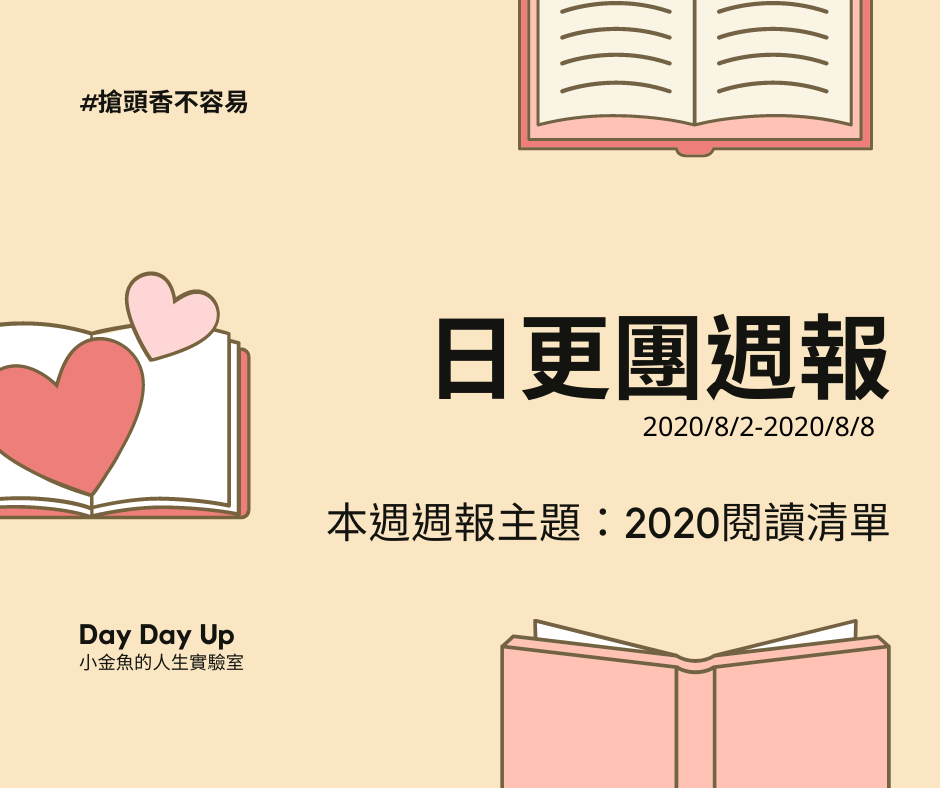今天的要分享給大家的三個資源,都是免費的,而且是我的每天都會打開來使用,我真的很喜歡的資源,我很迫不及待想要跟大家分享(那前面還寫了那麼多XDDD)
準備好,我們就開始吧!
如果你的耐心只夠到這裡(哈不是啦XD),那你一定要下載來試試看。
真的,你打開它,你就會發現:做圖苦手、沒有美感天份,在這個時代,根本不是什麼問題,因為強者有人會就好了,而且那個會的人(可能是一群人),還幫你做好了很多很多很多模板,你只要修改文字就可以了(聽起來就幸福)。
說說Canva我需喜歡的三件事情:
1. 選擇需要製圖的類型,Canva會自動調整大小:
我最常用的是限時動態、FB貼文(其他還有twitter、海報、名片等等),有了這個功能,你之後再也不用擔心會破版或是太小,有了Canva就搞定了。
一般來說,我的文章會po在粉專,所以我會選擇FB貼文大小,然後這個大小還可以順便放到blog的文章,解析度我覺得很完美,我沒遇過問題。
★ 進階的用法:
如果你有一頁PPT需要做得很美,那麼你可以使用Canva,我最近一份PPT需要質感爆炸,我就從Canva的簡報模板裡面(對,還有簡報模版),抓了不同的模板,直接變成圖片,然後貼上PPT,這會讓你的PPT直接level up很多等級。
付費版本,Canva會自動將一張圖變成是不同尺寸供你使用,你也不用重新製圖,對大量需要po在不同平台的人很適用,對我而只是讚嘆這功能的完整。
有些模板是付費的,但是對我來說,免費的版本已經多到我還沒用完了,是非常足夠的。
2. 字型搭配模板超級加分:
什麼是字型搭配模板?例如我們做圖片,是不是會有一個大標,下面加上一行小標,然後最上面在一個小小標,其實是三行文字,以前要自己調整,在Canva,它做好了,直接給你不同字體、不同排版方式,你只要選擇就可以了。讓你不會文字排版也可以做到很像很會文字排版。
3. 小icon很多,超多背景圖可以免費選擇:
沒錯!Canva還內建免費圖庫讓你選擇,我覺得它的免費圖庫沒有那麼多(很多都需要付費),但不要擔心,免費的優質圖庫我在下一個段落會分享,但是Canva 的背景圖真的是多到我傻眼。
背景圖是做圖的時候很需要的,所以我通常會選擇一個大小(Ex FB po文),然後選擇一個整體喜歡的版型,接著可以換背景圖或是背景顏色,再換字體,就完成了。
真的是很好玩,會上癮的那種。
心動了嗎?連結在這裡,網站說如果有人點擊了這個連結並且製作了一個圖,我會的到一個點數可以買圖片,哈哈哈,但我那天看隨便一個圖片都要5個點數啊哈哈哈哈哈哈。
這個圖庫呢,是我每次找高清圖就會去的地方。
沒錯,你沒看錯,這裡的圖都是高清而且沒有版權,你仔細看,會發現很多免費圖庫的圖都從這裡來(ex Canva 的免費圖庫也是從這裡),這裡是源頭,因此,你可以直接在源頭找。
找到適合的可以做PPT、Canva、或是直接簡單的加上一句話就很有感覺。
你打開就知道我在說什麼了。
這個icon天堂是我每次做PPT都會打開的,在Canva也有很多icon,但我剛剛說了,如果你想要一頁很有質感的PPT,你可以用Canva做(全部都用Canva做一來花時間,二來因為Canva是儲存成圖片,你之後修改很麻煩),但想要icon而已就從這個flaction下載就好了。
這個一樣有分免費版跟付費版,付費版是解鎖更多的icon,我目前用免費的都覺得足夠。
他有一個很棒的地方,就是他有一整組的icon。
例如說,你今天是做行銷相關的PPT,你找了一個promote code 的icon,系統會告訴你這其實是一系列的icon,整個系列的icon風格一致,你的PPT馬上就很有一致性。(如果沒有的話,我建議黑邊白底是最容易找到一致性的icon的)
重點是,這些icon底層是透明的,放去哪裡都完美啊!!!(轉圈)
以上,就是一個很興奮的小金魚的分享,希望你們都可以找到作出有質感圖片 / PPT的最快方法:D